На цветном принтере HP Color LaserJet 2600n с течением времени (2 года) стали неправильно отображаться оттенки красного цвета. А именно, вместо красного печатается что-то оранжево-желтое. По закону подлости, корпоративный цвет, конечно, красный. И потому постоянные жалобы. Ситуация в общем неприятная. Купили дорогой принтер, каждый месяц закупают комплект не менее дорогих картриджей. И все это для того, чтобы печатать документы с красным логотипом. А оно именно красное печатать отказывается.
Поискал в Интернете - ничего. Не то чтобы совсем ничего, есть что-то похожее, но везде перед прочтением просят денег. Первым возникло предположение о несоответствие используемых цветовых профилей. Для того, чтобы исключить его распечатал отчет с принтера (Отчеты->Отчет о конфигурации). В этом отчете есть примеры печати всех чистых цветов (black, yellow, cyan, magenta). Сразу бросилась в глаза слабая насыщенность пурпурного, по сравнению с остальными цветами. Пурпурный тонер нанесен неравномерно, плотность его нанесения значительно ниже других.
| Пурпурный цвет до и после очистки оптики. |
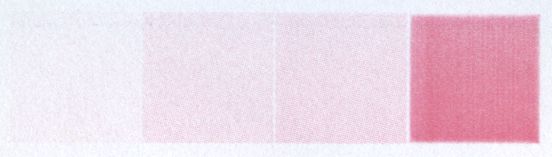 |
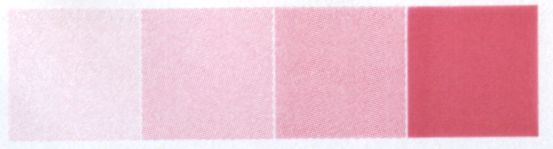 |
Картриджи меняют 1-2 раза в месяц, следовательно, дело не в них. Следующее предположение - слабая интенсивность лазерного луча. Но это бы сказалось на всех картриджах. Эврика! Очевидно, дело в зеркалах и линзах, передающих луч на фотобарабан пурпурного картриджа. Новый поиски в сети и всего один результат.
Статья "Затухание оттенков красного цвета на Color LaserJet 2600s" ("Fading Red Tones on Color LaserJet 2600s" © 2007 Don Thompson’s Service Seminars). Описаны те же самые симптомы: сдвиг фиолетовых оттенков в синие и оранжевых в желтые. Причина: дегенерация оптики вследствие запыления зеркал и линз. Наиболее уязвимым является зеркало отражающее луч на пурпурный картридж, поэтому в первую очередь нарушается отображение оттенков красного цвета. После прочистки оптики принтер запечатал как и раньше. Думаю еще многие столкнутся с данной проблемой. Кроме того, аналогичная ситуация может возникнуть и на других типах принтеров. Потому выкладываю оригинал и перевод статьи.
Затухание оттенков красного цвета на Color LaserJet 2600s
В основе принтеров HP Color LaserJet 2600n, 1600 и 2605 лежит дизайн разработанный Canon. Общий принцип дизайна обуславливает общую проблему - дегенерацию оптики вследствие запыления зеркал и линз. Наиболее уязвимым является зеркало отражающее лазерный луч на пурпурный картридж, поэтому в первую очередь нарушается отображение оттенков красного. Происходит сдвиг цветов: фиолетового в синий и оранжевого в желтый. Затухание красного цвета, это как смерть - рано или поздно все равно наступит. В загрязненной окружающей среде это случится быстрее. HP не документирует способы лечения данной проблемы. В сервисной литературе нет описания разборки и очистки лазерного модуля. HP только продает запасные части. Чтобы протестировать затухание цветов распечатайте на принтере Отчет->Отчет о конфигурации. Примеры печати цветов по краям отчета позволят сделать вывод о наличии проблемы. Нижеприведенная процедура позволит вам разобрать и очистить лазерный модуль. По ходу дела вы поймете, почему затухание цветов идет именно в таком порядке: красный, желтый, голубой, черный.
Снятие крышек принтера
Перед снятием лазерного модуля необходимо снять левую и правую крышки принтера. Для большей эффективности последующей сборки располагайте все снятые винты в определенной логической последовательности.
Снятие левой крышки
1. Открутите 3 мм. винт крепящий крышку в нижней части см. рис. 1.
| Рис. 1. Крепежный винт левой крышки. |
 |
2. Освободите пластиковую защелку на левом переднем углу см. рис. 2.
| Рис. 2. Пластиковая защелка левой крышки. |
 |
3. Потяните нижний край крышки на себя, затем надавив вниз, освободите ее верхний край см. рис. 3.
| Рис. 3. Снятие левой крышки. |
 |
Снятие правой крышки
1. Открутите два 3 мм. винта: один в нижней части, второй возле сетевого порта см. рис. 4.
| Рис. 4. Крепежные винты правой крышки. |
 |
2. Откройте переднюю крышку.
3. Оттяните передний край крышки вперед и наружу см. рис 5.
| Рис. 5. Снятие правой крышки. |
 |
4. Потяните крышку вниз и освободите ее верхний край.
Снятие задней крышки
1. Удалите лоток для бумаги.
2. Снимите лоток для документов см. рис. 6.
| Рис. 6. Снятие лотка для документов. |
 |
3. Нажав на края задней крышки лотка для бумаги, удалите ее.
4. Удалите девять винтов показанных на рис. 7.
| Рис. 7. Крепежные винты задней крышки HP Color LaserJet 2600. |
 |
5. Снимите заднюю крышку.
Снятие лазерного модуля
1. Отключите все шлейфы от formatter board и DC контроллера, кроме обозначенных перечеркнутым кружком на рис. 8.
| Рис. 8. Отключение шлейфов от formatter board и DC контроллера. Не отключайте обозначенные перечеркнутыми кружками. |
 |
2. Вытащите из держателей шлейфы, отсоединенные на шаге 1 см. рис. 9.
| Рис. 9. Снятие кабельного держателя с монтажной пластины. |
 |
3. Удалите держатель обозначенный на рис. 9. Стрелками отмечены крепящие его защелки.
4. Сдвиньте верхний держатель (см. рис. 10) влево и вытащите его.
| Рис. 10. Снятие верхнего кабельного держателя. |
 |
5. Открутите одиннадцать винтов, крепящих монтажную пластину, см. рис. 11. Снимите монтажную пластину вместе с formatter board и DC контроллером.
| Рис. 11. Крепежные винты монтажной пластины. |
 |
6. Отключите два шлейфа с правой стороны лазерного модуля см. рис. 12.
| Рис. 12. Шлейфы и нижний крепежный винт лазерного модуля. |
 |
7. Приподнимите принтер, чтобы отвинтить нижний винт лазерного модуля. Он указан кружком на рис. 12.
8. Верните принтер в прежнее положение и отвинтите два винта сверху лазерного модуля см. рис. 13.
| Рис. 13. Верхние крепежные винты лазерного модуля. |
 |
9. Снимите лазерный модуль.
Очистка оптики
1. Переверните лазерный модуль и снимите пружину см. рис. 14.
| Рис. 14. Снятие крышки лазерного модуля. |
 |
2. Открутите 3 мм. саморез, обозначенный кружком на рис. 14.
3. Снимите крышку лазерного модуля.
4. Обследуйте зеркала и линзы под ярким источником света см. рис. 15 и 16.
| Рис. 15. Зеркала и линзы внутри модуля. |
 |
| Рис. 16. Зеркало направляющее луч на фотобарабан (1) 4 шт.; полигональное зеркало (2) 2 шт.; компенсирующие линзы (3) 4 шт. |
 |
Очистка зеркал и линз должна проводиться очень осторожно, избегайте применения растворителей, кроме случаев крайней необходимости. Никогда не используйте растворители (в т.ч. спирт) для очистки пластиковых компенсирующих линз. Используйте сжатый воздух и сухие хлопковые тампоны. Не прилагайте усилий при протирке - поверхность оптики легко повредить.
5. Используя хлопковый тампон аккуратно очистите зеркала и линзы см. рис. 15 и 16. Проверьте результаты очистки под ярким источником света.
6. Соберите принтер в обратном порядке.
Меры предосторожности при сборке
- Убедитесь, что лазерный модуль установлен точно, перед тем как окончательно закрепить его винтами.
- Убедитесь, что монтажная пластина установлена точно и плотно вошла в пазы.
- Убедитесь, что все разъемы надежно соединены.
- Избегайте прикосновения к контактам шлейфов. Убедитесь, что они плотно вставлены в разъемы и зафиксированы.
Немного объяснений
Рис. 17 показывает расположение лазерного модуля относительно картриджей для четырех моделей принтеров HP Color LaserJet. Для каждой модели показано расположение, направляющих лазерный луч зеркал, относительно стека картриджей.
| Рис. 17. Расположение отражающих зеркал относительно картриджей в обычных моделях HP Color LaserJet. Нижнее, ориентированное вверх зеркало собирает наибольшее количество пыли. Что и является причиной затухания соответствующего цвета ранее других. |
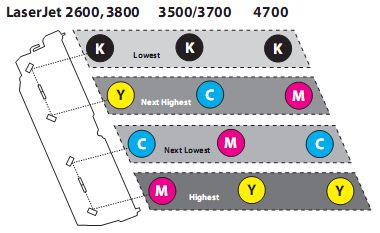 |
Серой заливкой обозначено распределение запыленности в зависимости от места расположения и ориентации. Учитывая это черный картридж расположен вверху картриджного стека во всех моделях. Серии принтеров 2600/1600/260/3000/3600/3800 имеют одинаковый порядок картриджей в стеке. При таком порядке затухание цветов начнется с красного: оранжевые оттенки станут желтыми, фиолетовые - синими. В случае расположения внизу желтого картриджа, оранжевый станет пурпурным, а зеленый голубым.
© 2007 Don Thompson’s Service Seminars
Комментарии
Большое спасибо! Очень
Опубликовано пользователем Яков (не проверено)
Большое спасибо! Очень помогло, все печатает четко! Для принтера HPCLJCM1017 тоже подходит
после чистки лазера стал
Опубликовано пользователем Дмитрий (не проверено)
после чистки лазера стал выключаться во время инициализации,провернет валами и выключит дисплей. иниты, ресеты не помогают,
Почитал и не знаю...чистить
Опубликовано пользователем Бумер (не проверено)
Почитал и не знаю...чистить или нет...
А метки то кто кто на линзах и зеркалах скинет фото ?
Что за отметки?
Всем привет ! Прочитал , ну
Опубликовано пользователем Валерий (не проверено)
Всем привет ! Прочитал , ну думаю дело в шляпе !!!!! Вскрыл , почистил , собрал и ...... без изменений (((( Читаю дальше !!!!! И увидел главное ..... чистить ооооооочень тщательно , нудно и долго . Результат ..... все отлично работает !!!!!! И еще ... ставте блок лазера поточнее , поровнее . И будер вам радость ! СПАСИБО автору !!!!!!
Всё круто , всё как в
Опубликовано пользователем Владимир (не проверено)
Всё круто , всё как в описании . Разобрал ,почистил , собрал - не печатает , прогоняет чистые листы.Разобрал ,поправил зеркала по меткам , собрал , откалибровал - всё ярко и чётко. СПАСИБО АВТОРУ !!!
Огромное спасибо
Опубликовано пользователем remontkma (не проверено)
Огромное спасибо
Спасибо, автору за подробную
Опубликовано пользователем Александр (не проверено)
Спасибо, автору за подробную инструкцию, выручил!!! Печатает как новый!!!
Пол года назад все было
Опубликовано пользователем Nik (не проверено)
Пол года назад все было сделано по инструкции, красный вернулся, все хорошо. Теперь запылился настолько,что кошмар,едва видно изображение. Почистил, все заливает желтым, в режиме ч\б печатает нормально. Какой разъем пошевелить?
Огромное спасибо за гайд,
Опубликовано пользователем Сергей (не проверено)
Огромное спасибо за гайд, завел 3 практически непечатающих 2605 после того, как с ними даже сервисники ковыряться отказались. (Странное дело, проблема распространенная, должны бы уметь).
От себя добавлю -
1) После первой сборки hp2605 начал печатать пустые страницы, ошибок никаких не выдавал. После нескольких разборок-сборок нашел причину - при закреплении лазерного модуля каким-то образом фиксировалась хреновина с пружинкой(рис. 14), хотя сам модуль вставал ровно и закреплялся без каких либо ощутимых проблем. Проверяется сие сразу после возвращения лазерного модуля на место. Справа от него будет маленький черный рычажок, который должен пальцем достаточно легко двигаться в одном направлении(тут осторожно, ход у него короткий), и сам приходить в исходное положение.(можно посмотреть рис. 13, там видно кусочек этого рычажка сразу за модулем).
2) Метки нанесены на вращающиеся каркасы (не на зеркальные, а под ними) сбоку, лично у меня черной краской, по ширине примерно в размер пластиковой выступающей части (по которой и надо выравнивать зеркала, совмещая эту метку и пластиковую выступающую часть). Чистил тряпочкой для очков, протирал и зеркала, и все линзы. Следующим постом попробую вставить картинку, чтоб понятнее было(не моя,случайно нашел на каком-то форуме).
После этого все печатается отлично, автор молодцом)
Картинка, где показаны метки зеркал hp2605 и способ их правильной регулировки
Автору спаааасибооо!!!!! все
Опубликовано пользователем Александр (не проверено)
Автору спаааасибооо!!!!! все работает. еще хотел добавить сделал все по инструкции несколько раз. была проблема при печати хаотично появлялись красные пятна как кляксы. после 3 раза снял все картриджи и протер линзы на картриджах и на принтере. видно пыль и тонер там скапливается особенно красный он в низу. вобщем помогло.
После всех процедур очистки
Опубликовано пользователем Олег (не проверено)
После всех процедур очистки все цвета стали как у нового! Но пропал черный цвет. Перебрал несколько раз-не помогло. Подскажите пожалуйста, как решить проблему.Заранее спасибо!
Подскажите,все почистил,по
Опубликовано пользователем Михаил (не проверено)
Подскажите,все почистил,по меткам все поставил как подсказывали,а прогоняет белые листы,почему?
Благодарю автора за статью,
Опубликовано пользователем Aleksey (не проверено)
Благодарю автора за статью, после чистки принтер 1600 HP печатает как новый, красный в полной красе было 10% от цвета, по краю 0% красного, сейчас 100% от цвета. При сборке отошел контакт, при печати выдавал ошибку 51.21, разобравшись - ошибка синего лазера, залез осмотрел, поправил контакты входа на лазер, ошибка ушла. При сборке проверяйте все контакты. С уважением!
Автору и комментаторам
Опубликовано пользователем Юрий (не проверено)
Автору и комментаторам (уточнениям) большое спасибо!
Все цвета проявились!
Спасибо за такой подробный
Опубликовано пользователем Алексей (не проверено)
Спасибо за такой подробный мануал. Принтер снова работает как положено.
Спасибо большое автору! Очень
Опубликовано пользователем Наталия (не проверено)
Спасибо большое автору! Очень помогли! И комменты оказались очень полезны!
Цветопередача реанимировалась и принтер печатает, как новый. Только, действительно, очень внимательно при сборке. Пришлось разбирать и собирать два раза, было смещение цветов и в первый раз калибровка не помогла.
Всем удачи!!!
Страницы
Добавить комментарий.